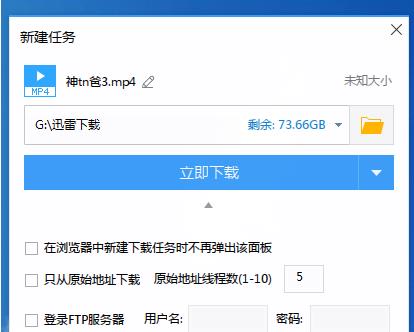为什么迅雷下载不了视频
时间:2019-09-03 14:26:57
现在的网络资源越来越丰富,很多人也很喜欢到网上下载自己想要的资源。而很多人在下载资源的时候都会用到,但是有些时候我们的迅雷却不能下载,那么这该怎么办呢?下面就为大家分享一下迅雷下载不了视频的解决方法。
迅雷下载不了视频步骤阅读
1、打开迅雷找个电影下载,会提醒没迅雷,就要在迅雷上设置下
2、打开电脑上的迅雷,在迅雷的右上角找到倒三角图标后点击
3、然后选择设置中心选项
4、在基本设置找到浏览器新建任务,将相应全部浏览器的框全打勾
5、打上勾以后就是这样
6、点击高级设置选项,找到相应设置后将里面的框全打勾
7、再打开网页,下载视频就会发现可以下载了
迅雷下载不了视频操作步骤
01 首先我们打开电脑上的“迅雷”软件,然后找一个电影下载,然后我们会发现,会提醒我们没有迅雷,但是我们电脑上是安装迅雷的。所以我们就要在迅雷上设置一下。
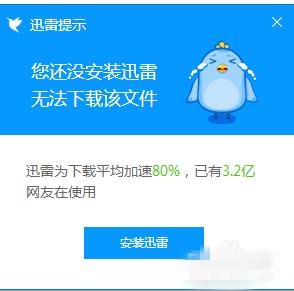
02 打开电脑上的迅雷,然后在迅雷的右上角找到倒三角图标,然后点击。
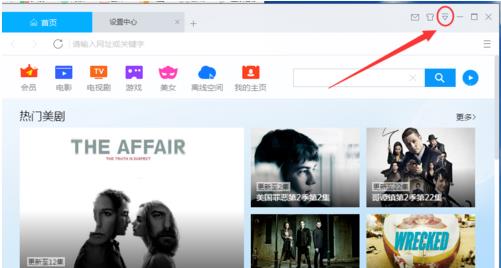
03 然后选择“设置中心”选项。
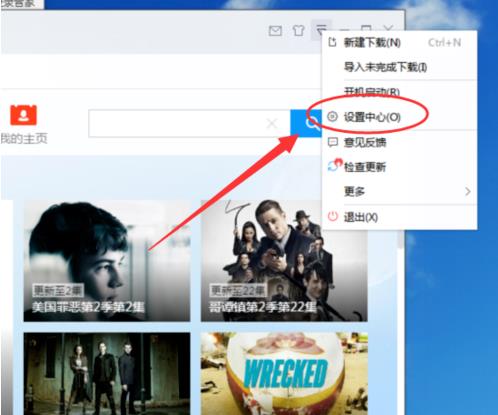
04 进入设置中心以后,在基本设置选项下面找到“浏览器新建任务”,然后将里面的“相应全部浏览器”的框全部打上勾。

05 打上勾以后就是如下图这样。
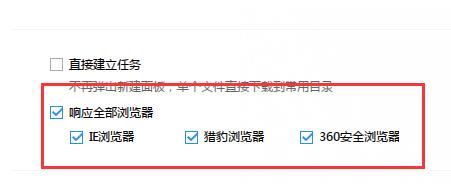
06 然后我们在点击“高级设置”选项,然后往下翻,找到“相应设置”然后将里面的框全部打上勾,
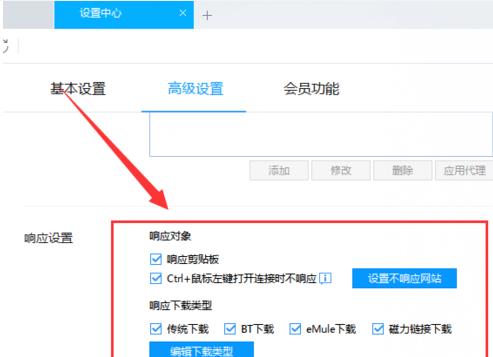
07 完成以上的步骤以后我们再打开网页,下载视频,就会发现可以下载视频了。